これは古い記事です。新しい記事を書きましたのでそちらも見てください。
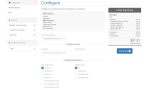
こんばんは。草井真良です。
先週からサーバをいじっていて、コントロールパネルでCGIファイルを動かすコツをつかんできたので、メモ代わりにそれをここに書き記そうと思います。
使うVPSはLinodeのCentOS7の一番安いプラン(月5ドル)です。

そして今回使うコントロールパネルはaaPanelというコントロールパネルです。
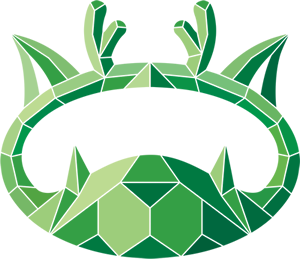 |
| aaPanelのロゴ |
aaPanelの公式サイトからダウンロードパスを確認し、インストールします。
おっとその前にOSを更新しておきましょう。
# yum update
更新が終わったら早速インストールしましょう
# yum install -y wget && wget -O install.sh http://www.aapanel.com/script/install_6.0_en.sh && bash install.sh aapanel
今のwwwディレクトリ(フォルダ)で良いかと聞かれるのでyを選びましょう。
インストール後にコントロールパネルに入るURL、ユーザー名とパスワードがあるので控えておきましょう。
(例)
aaPanel Internet Address:
http://(サーバのIPアドレス):(ランダムなポート)/(ランダムな文字列)
aaPanel Internal Address:
http://(サーバのIPアドレス):(ランダムなポート)/(ランダムな文字列)
username: (ランダムな文字列)
password: (ランダムな文字列)
一旦コンソールから離れて、ブラウザから上記のアドレスにログインしましょう。
そうしたらWebサーバの構成を聞かれるので、どちらか好きな方を選んでインストールしましょう。
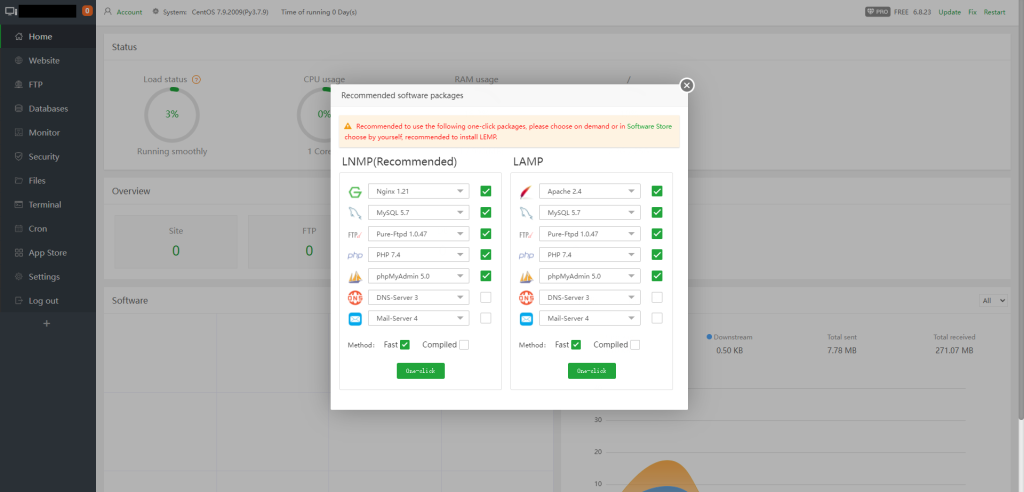
多分Apacheを選ぶ方が無難 |
インストールが長いので待ちながらユーザー名とパスワードを変更しておきましょう。
「Settings」からそれぞれ「Panel user」と「Panel password」があるのでそこから変更できます。
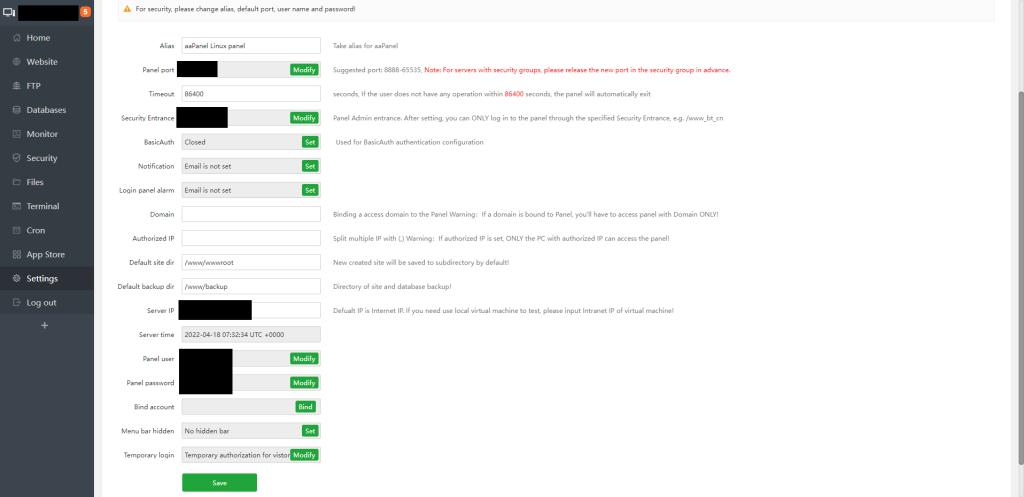
終わったらCGIのテスト用ファイルを用意しましょう
「すぐ使えるWebサーバ環境チェッカー」様からダウンロードしましょう。
test.cgiファイルがそれです。
セットアップが終わりましたので早速ウェブサイトを作ってみましょう。
「Website」から「Add Site」を選び、必要事項を入力します。
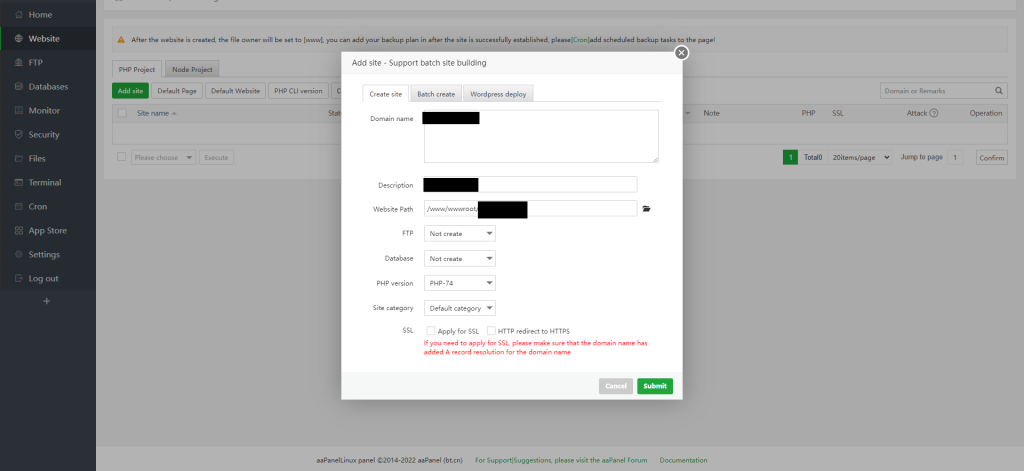
submitを押せば完了です。
できたサイトにアクセスしてみましょう。SSLを適用していない場合はhttpでアクセスしないと入れません。
Welcome to Nginx!と表示されたら成功です。(Apacheですけどね)
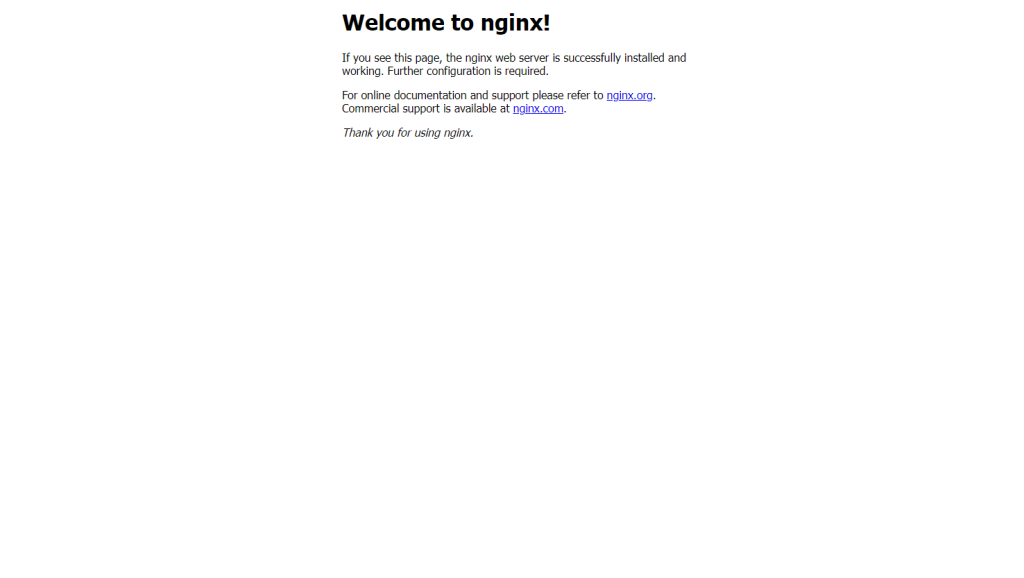
「Files」を選んでtest.cgiをアップロードしましょう。
「Upload」で必要なファイルやフォルダをアップロードできます。
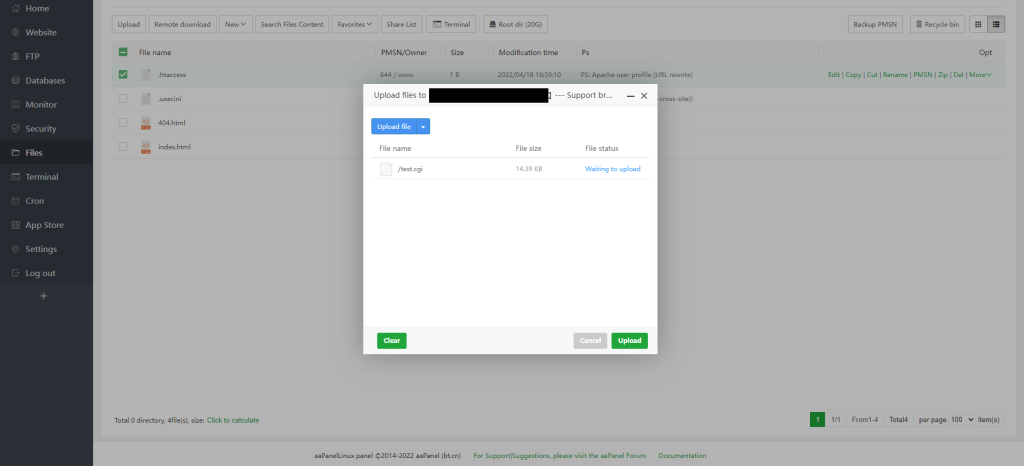
必要なファイルを上げたら「Upload」を押します。
では早速test.cgiにアクセスしてみましょう。
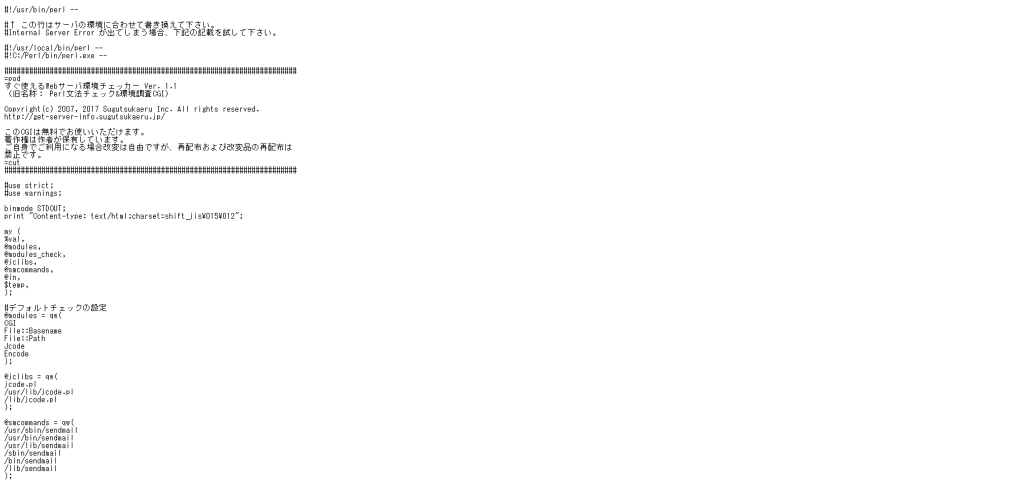
プログラムの中身が見えますね。
これはApacheが.cgiファイルに対応していない事を意味しています。
Apacheを書き換えましょう。
ターミナルソフトに戻るかFTPソフトで該当ファイルをいじるなりして対処してください。
まずは /www/server/apache/conf/httpd.conf ファイルをいじります。
# LoadModule cgid_module modules/mod_cgid.so# Scriptsock cgisock# AddHandler cgi-script .cgiから#を外して有効化します
LoadModule cgid_module modules/mod_cgid.soScriptsock cgisockAddHandler cgi-script .cgiそして /www/server/panel/vhost/apache/(該当ドメイン).conf ファイルを編集して、
Options FollowSymLinksを
Options +ExecCGI +FollowSymLinksにします。
終わったらターミナルかaaPanelのトップ画面でApacheを再起動しましょう。
test.cgiにアクセスすると、ページが表示されるようになりました。
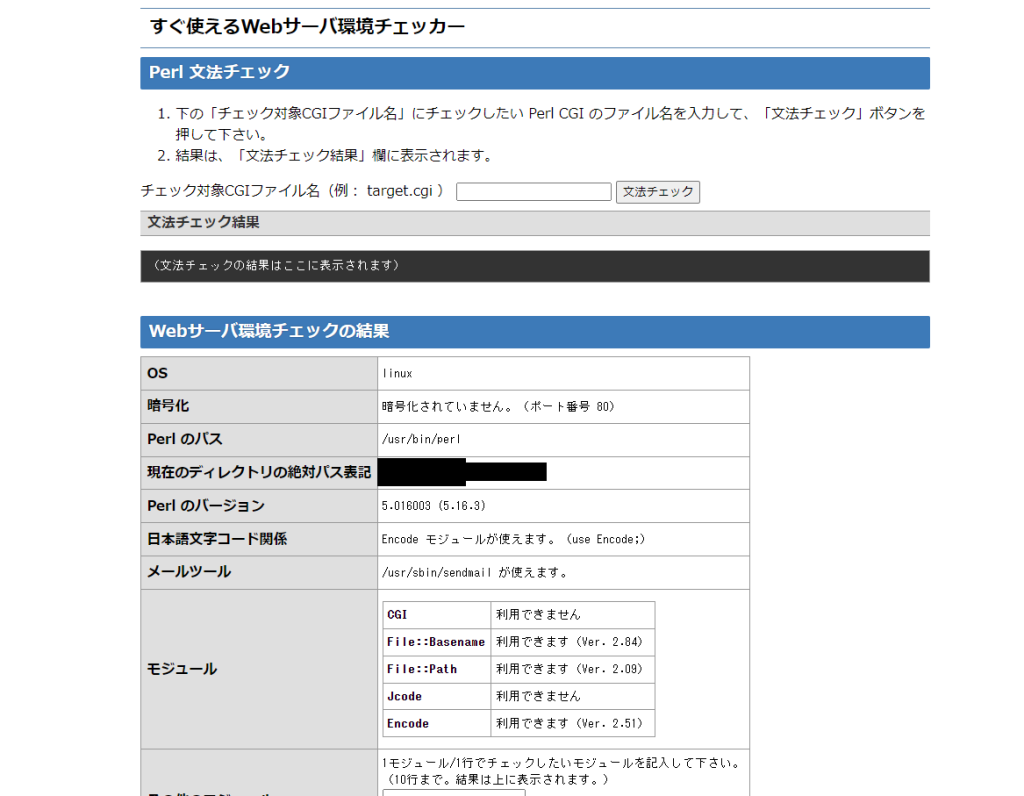
これにて作業は完了となります。
お疲れ様でした。
そういえば5月初めには私の誕生日があるので、何かプレゼントしたい人がいましたらぜひよろしくお願いします。

参考にした記事
・perl のCGIで、Service Unavailable
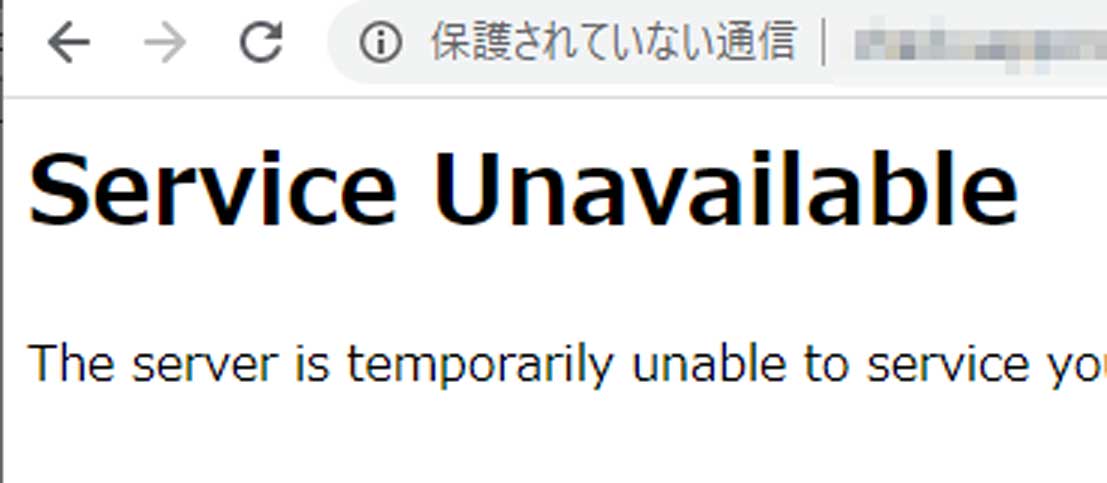

コメント